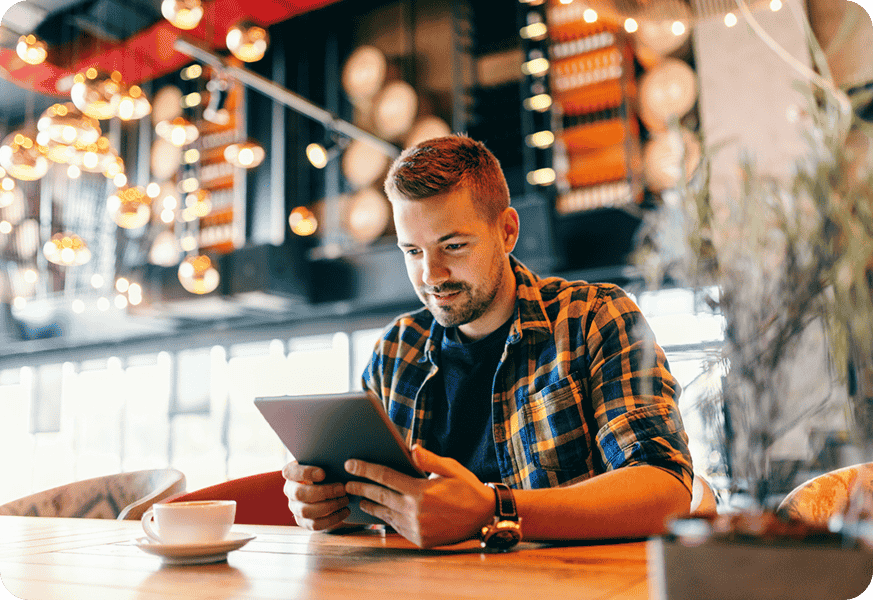
WhitelabelManager
Via whitelabel verkoop je ons complete pakket onder jouw eigen merknaam.
Optimaal gebruik van de App Signalen in Staff Support door een duidelijke procesbeschrijving.
Handleidingen voor de inrichting en een werkinstructie per gebruiker in uw organisatie.
Zo heb je het volledige inzicht in Uren, van registratie tot verloning.
Afbeelding: RACI tabel
Een goed proces start bij het vastleggen van taken en verantwoordelijkheden: Wie doet wat, wanneer en hoe.
Het vastleggen van deze rolverdeling is essentieel voor een goed werkproces. Staff Support adviseert het gebruik een zgn. RACI-tabel. (Resposible, Accountable, Consulted en Informed) . Door het werkproces op deze manier te borgen, weet iedere functionaris wat van hem/haar verwacht wordt, op welk moment en op welke manier.
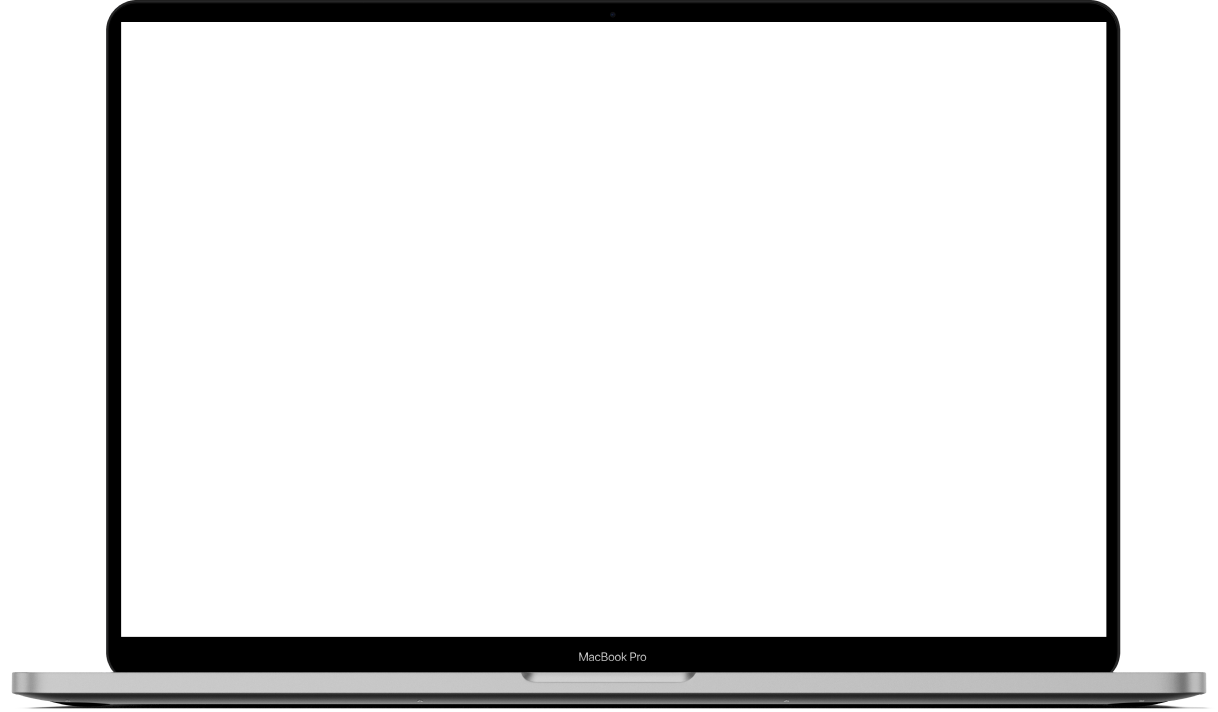
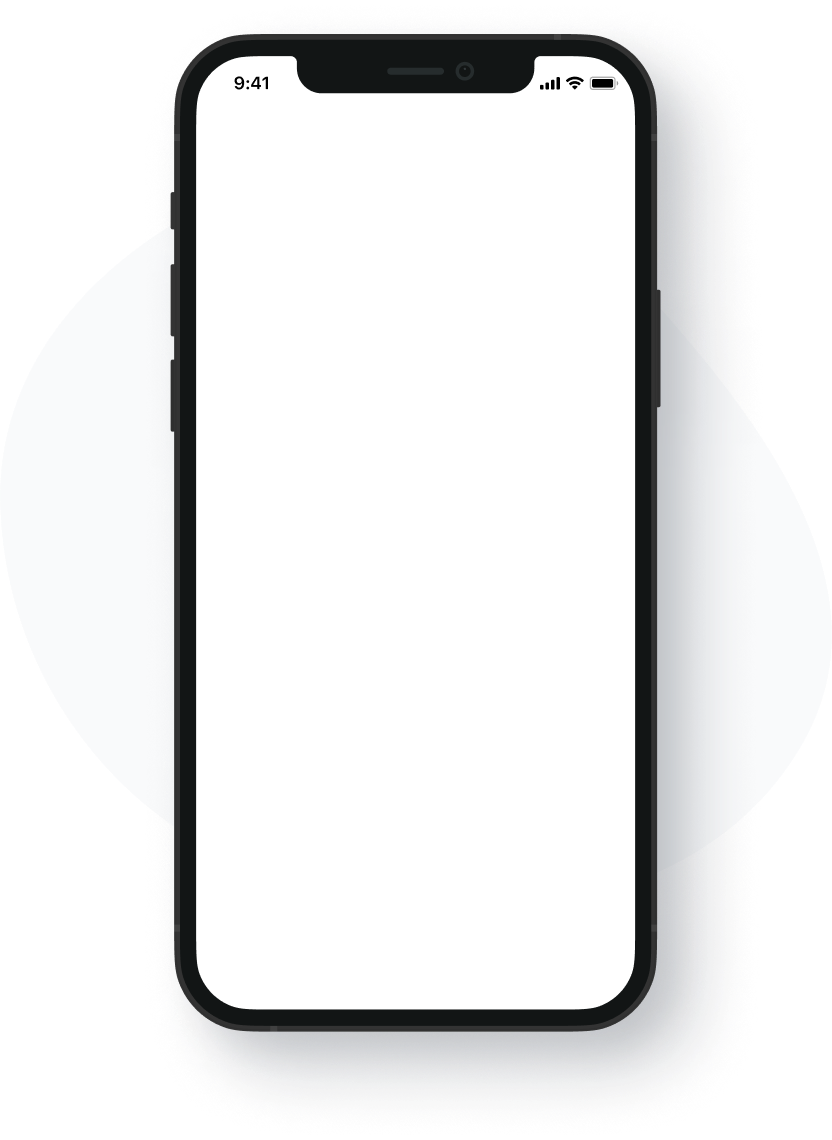
Afbeelding: Screenshot van Rechten overzicht systeem
Het werkproces is vastgesteld. Nu moet iedereen de juiste toegang in het systeem verkrijgen om zijn/haar werk te doen. Staff Support adviseert verschillende functionarissen te bundelen in gebruikersgroepen. Een gebruikersgroep ontvangt een specifieke set rechten om zijn/haar taak uit te voeren. Op deze manier heeft iedere soort medewerker de juiste toegang en is het beheer van de rechten eenvoudig en eenduidig. Voor de App Uren ondersteund Staff Support de volgende gebruikersgroepen:
Het toekennen van gebruikersgroepen kan via
Beheer > Gebruikers > Gebruikers bewerken > Beheer
het modificeren van (maatwerk) gebruikersgroepen kan via
Beheer > Gebruikers instellingen> Gebruikersgroepen
Afbeelding: Automatisch fiatteren en sluiten Urenregistratie door de medewerker
De app Uren kan, door middel van een groot aantal instellingen, op maat worden ingericht voor u als klant. Om de vragen wie, wat, wanneer en hoe te beantwoorden, voorziet de software in een groot aantal mogelijkheden.
Omdat ieder organisatie andere behoeften heeft met betrekking tot urenregistratie, is het belangrijk om vooraf te bepalen wat de gewenste output is. Vaak bepaald de manager organisatie de behoefte en wordt deze, in samenwerking met functioneel beheer en Staff Support, ingericht. Dit betreft de technische invulling van het afgesproken werkproces uit stap 1 en 2
Onder instellingen beheer vallen onder andere:
Veel van deze instellingen kunnen óf collectief óf individueel ingesteld worden.
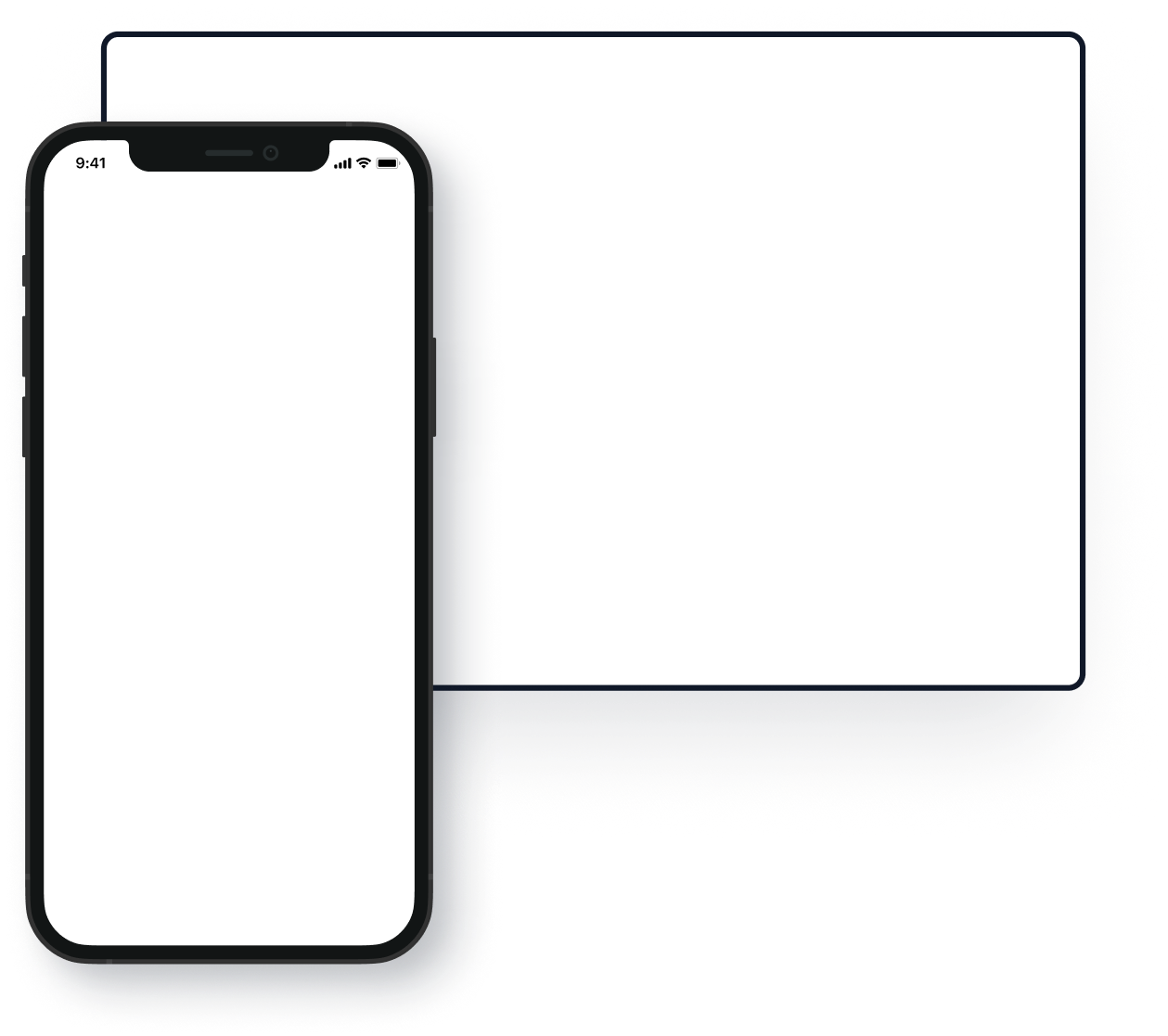
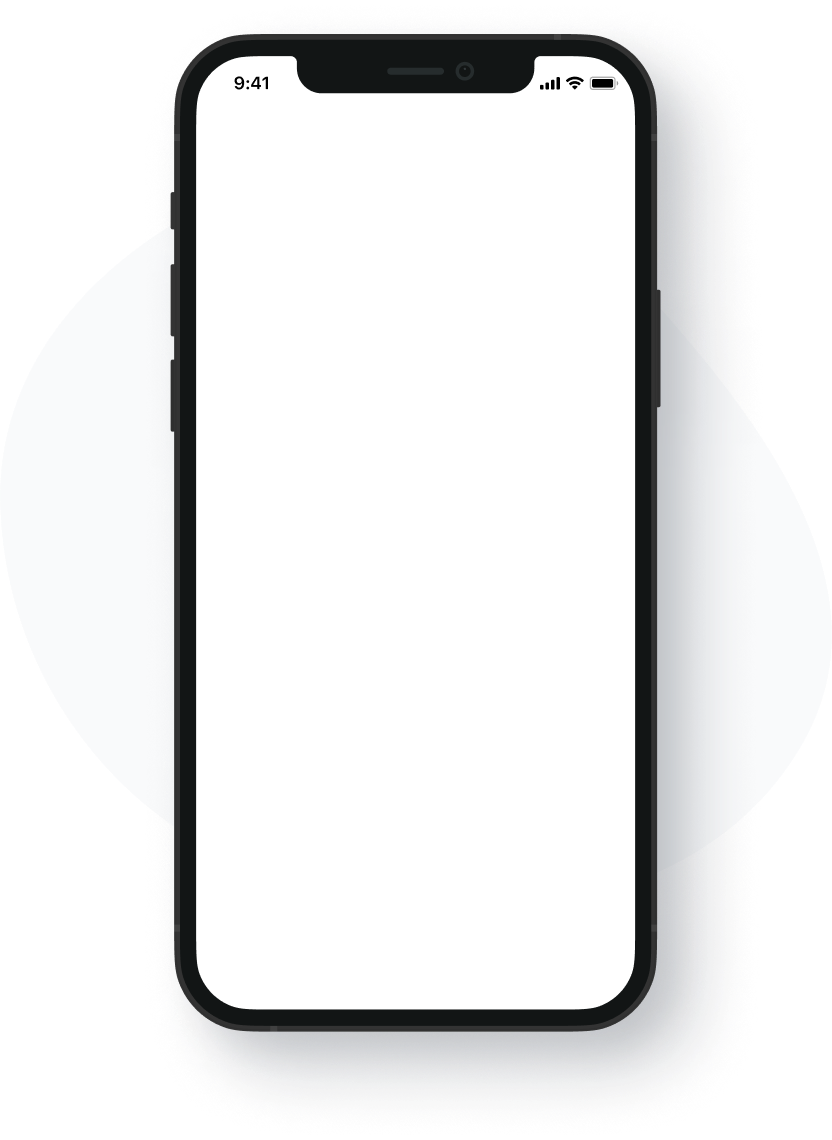
Afbeelding: App laten zien dat je uren registreert en dan backoffice met uren registratie afdeling
Het proces ligt vast en de inrichting staat. Er kan nu geregistreerd worden.
Uren registeren kan op meerdere manieren en op meerdere niveaus. Staff Support maakt onderscheid in de volgende manieren van registreren
Daarnaast kan je kiezen om te registreren op persoonsniveau (medewerkersniveau) of op afdelingsniveau. er kan ook gekozen worden om via de Mobiele App te registreren.
De gekozen werkwijze in het beschreven werkproces in stap 1, bepaald de manier waarop de organisatie gaat registreren. In dat werkproces staat ook beschreven wie verantwoordelijk is voor registratie van improductieve uren als verzuim en verlof.
Voor de verschillende manieren van registreren, zijn handleidingen beschikbaar via onderstaande handige links.
Afbeelding: Uren overzicht backoffice
De uren zijn geregistreerd. Als grote bron van kosten is controle op de registratie een belangrijke stap in het proces.
Wederom afhankelijk van de gekozen werkwijze, zal de verantwoordelijke voor de controle op een afgesproken tijdstip de urenregistratie beoordelen en sluiten. Controle vindt plaats op operationeel niveau en op basis van de volgende onderwerpen, afhankelijk van de behoefte van de organisatie.
Na de beoordeling van de registratie volgt het goedkeuren van de ingezette uren. De verantwoordelijke zet op deze manier zijn/haar handtekening onder een correcte registratie. Na het goedkeuren is de urenregistratie gesloten. Op dat moment kunnen er geen mutaties meer gedaan worden door gebruikersgroepen lager in de hiërarchie.
Het goedkeuren en sluiten kan ook in 1 handeling of zelfs automatisch. Dat is afhankelijk van de inrichting van het werkproces en de instellingen.
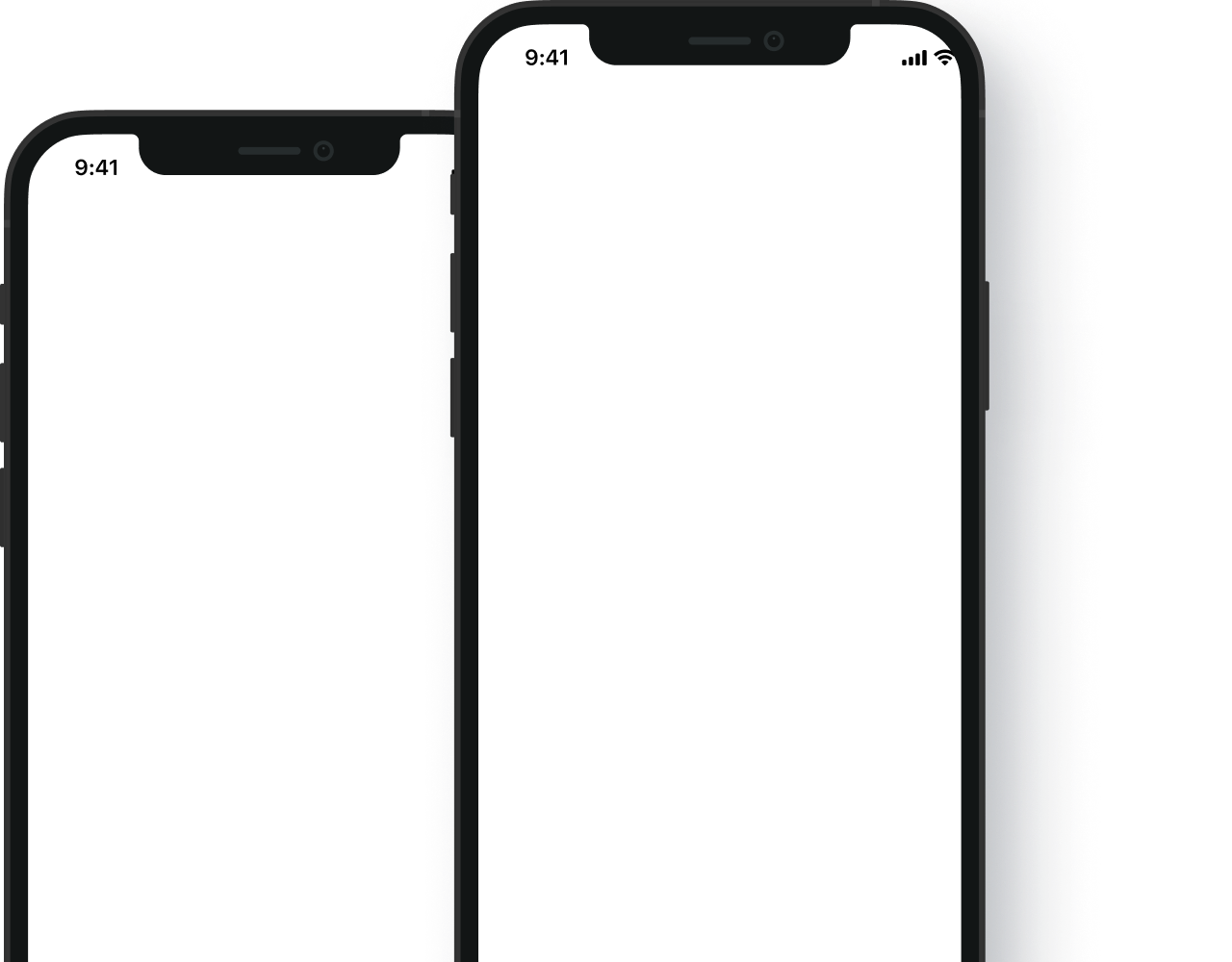
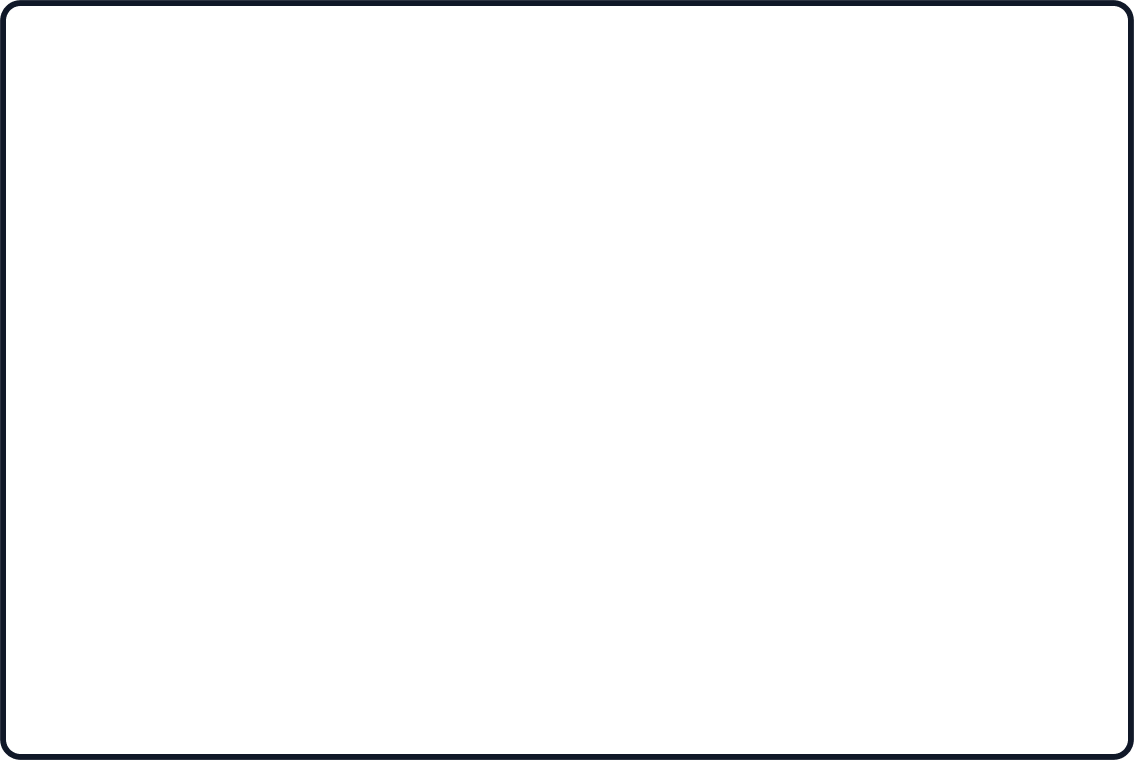
Afbeelding: Pop-up van uren sluiten op overzichtspagina
De laatste stap in het proces van urenregistratie is de eindcontrole en het afsluiten van de registratie- of verloningsperiode. Deze stap zorgt ervoor dat de uren niet meer te bewerken zijn. Ze worden klaargezet voor verdere verwerking. Vaak is het de afdeling HR of een interne of externe salarisverwerker die de laatste check doet. Via Planning en Uren > Uren > Ureninstellingen> Urenregistratie > Instellingen kan de urenregistratie gesloten worden, per organisatie.
In eerste instantie controleren we de registratie volledigheid door middel van het overzicht. Ga naar Planning en Uren > Uren > Overzicht. Selecteer als organisatorische eenheid het hoogste niveau waar jij recht op hebt. Volg daarna deze stappen:
De uren staan nu klaar voor verwerking.
Afbeelding: Uren Totaal
Alle uren zijn geregistreerd en verwerkt. klaar voor verdere verwerking.
Het rapport Uren Totaal voorziet in een overzicht van alle geregistreerde uren per medewerker over een gekozen periode. In dit rapport wordt een relatie gelegd tussen de geregistreerde uren, zowel productief als improductief, en de contractafspraken als roosternorm, werkschema en contracturen. Deze rapportage is te exporteren naar Excel en kan gebruikt worden voor verdere analyse. Eén rapport voor alles wat te maken heeft met Urenregistratie.
Vanuit het systeem kunnen diverse verloningsrapporten gegenereerd of geïmporteerd worden. De software voorziet daarnaast ook in de mogelijkheid om de urenregistratie te exporteren naar externe salaris-verwerkingssoftware als AFAS, Numbrs en Loket.nl
Om de cirkel volledig rond te maken is er tevens de gelegenheid om loonstroken en jaaropgaves via het systeem inzichtelijk te maken voor medewerkers.
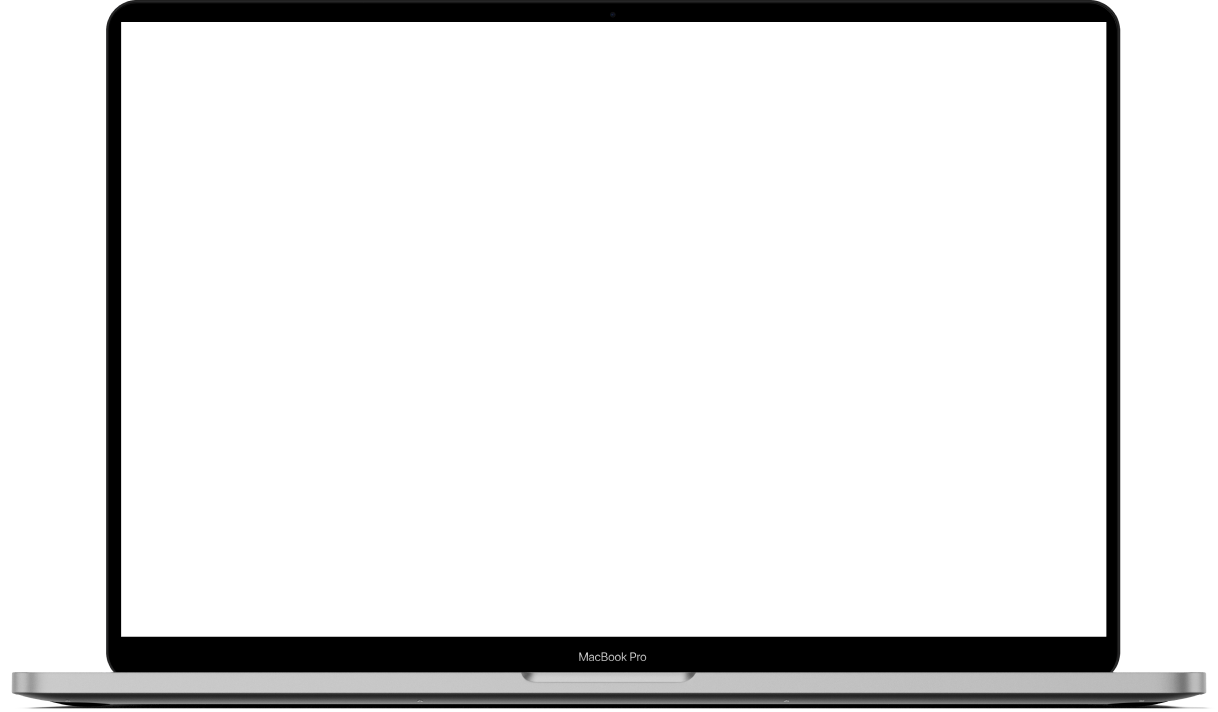
Veelgestelde vragen over onze app Uren.
Analyseer de gegevens op de Cumulatieve en Registratie per Afdeling kaarten om trends en patronen te identificeren. Pas roosters en personeelsinzet aan op basis van deze inzichten om de productiviteit te maximaliseren.